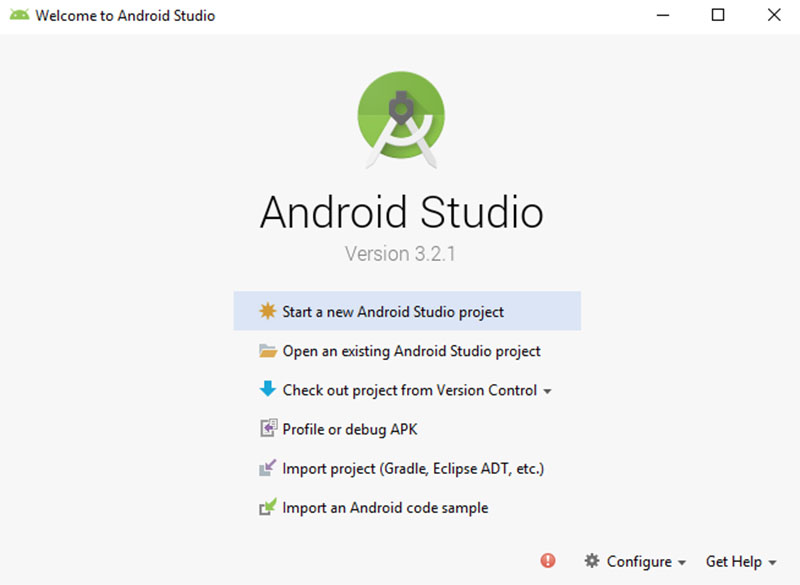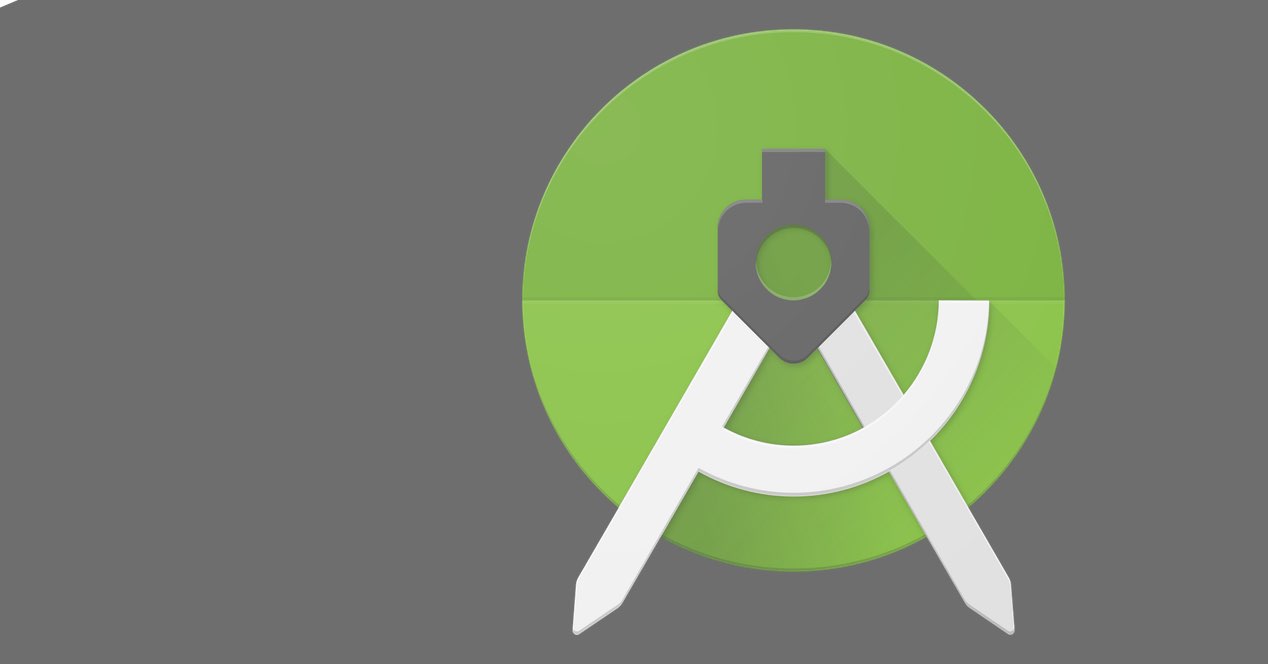
Marahil ay nagtaka ka sa higit sa isang pagkakataon kung paano iyon ng lumikha ng mga app. Ang katotohanan ay ang mga developer sa Android may kaunting bentahe, dahil nakakapag-install sila ng Android Studio, isang kumpletong pakete ng mga utility na maaari mong patakbuhin sa iyong computer at kabilang dito ang mga function tulad ng isang compiler, isang Android emulator na may manghuli, isang visual editor, isang analyzer at isang APKS compressor ...
Paano gumawa ng mga application at para saan ang Android Studio
Ang paggawa ng mga application ay isang aktibidad na na-promote at na-promote mula sa Google at magandang patunay nito ay ang pagkakaroon ng Android Studio. Sa ngayon, mayroon itong bersyon 3.3 sa beta at nasa ilalim ng pag-unlad na nagpapakita ng maraming bagong feature sa mga kilalang utility nito. Tulad ng sinabi namin, ito ay hindi lamang isang matalinong editor ng code, ngunit ito ay isang buong kapaligiran ng mga programa at mga tool sa computer para sa na-optimize na pag-unlad ng mga Android application.
Sa isa pang blog, sinimulan namin ang isang kurso sa pagbuo ng Android kung saan pinaghiwa-hiwalay namin, una, ang mga pangunahing kaalaman: mga kinakailangan sa pagganap at kung paano i-download ang mga ito apps para sa mga developer. Upang magkaroon ng pinalawak na impormasyon, ilagay ang link.
Paano i-install ang Android Studio, ang tool para gumawa ng mga application
Ang unang bagay na dapat nating gawin upang magsimula sa ito ng Pag-unlad ng Android ay upang i-download ang pack ang website ng developer ng Google.
Sa kaso ng Windows, upang i-install ang Android Studio kailangan mo lang buksan ang executable na iyong na-download at sundin ang mga hakbang na lalabas sa screen, tulad ng anumang iba pang program na ginagamit.
Tandaan na kapag na-install, maaari kang mag-click sa Tulong> Suriin para sa Update parehong sa Windows at Linux, o sa Android Studio> Suriin ang Mga Update para makita ng MacOS kung available ang mga bagong tool at iba pang API.
Sa aming gabay mayroong impormasyon para sa pag-install sa Windows ng kasangkapan. Sa anumang kaso, i-install sa mga device MacOS o Linux dito mayroon kang karagdagang impormasyon.
Bakit gagamit ng Android Studio at kung ano ang dapat mong malaman bago ka magsimula
Sa sandaling patakbuhin mo ang Android Studio sa unang pagkakataon, magsisimula itong i-download ang repositoryo habang binibigyan ka ng opsyong i-import ang mga configuration ng iba pang environment kung saan ka nagtatrabaho hanggang ngayon. Mas mabuting tandaan na ang mga Android app ay nakasulat sa wikang Java, kaya inirerekomenda ang isang minimum na dating kaalaman.
Mahalagang i-download mo ito upang magamit ang Android Studio 100%.
Depende sa kung paano mo gagamitin ang kapaligiran ng mga tool, kakailanganin mong pumili sa home screen ng programa para sa kung anong layunin mo ito sinimulan. Maaari itong magsimula ng bagong proyekto sa Android Studio, pagbubukas ng isa na nasimulan mo na o pagsuri sa status ng iyong code, paglutas ng mga error sa APK (o kahit na i-compress ito), halimbawa ng pag-import ng code, pag-import ng mga proyekto mula sa iba pang mga programa ...
Aling bersyon ng Android Studio ang pinakabago
Mayroong bersyon 3.3 na nada-download ngunit hindi ito pangwakas, hindi pa rin ito matatag sa yugto Canary. Gayunpaman, ang kasalukuyang bersyon, 3.2, ay lisensyado at opisyal ng Google, at ang changelog nito, mula sa kalagitnaan ng taong ito, ay nagdedetalye ng maraming bagong feature na kasama sa bersyong ito, at maaari mong suriin ito dito.